Viimeksi päivitetty

Suosikkiselaimellesi käyttämäsi kotisivu voi olla hyödyllinen työkalu. Firefoxissa voit sisällyttää usein käyttämiäsi sivustoja ja kätevän verkkohakukentän tai käyttää tiettyä verkkosivustoa, jos haluat.
Aloittaaksesi vapaapäivän oikein, näytämme sinulle, kuinka voit mukauttaa Firefox-kotisivusi, jota voit käyttää myös uusissa avaamissasi välilehdissä. Ota kaikki irti tästä selaintilasta sinulle sopivimmalla tavalla!
Mukauta Firefox-kotisivu työpöydällä
Sinulla on samat vaihtoehdot Firefox-kotisivun mukauttamiseen sekä Windowsissa että Macissa. Joten avaa asetukset aloittaaksesi.
Avaa Firefox-asetukset Windowsissa: Napsauta Valikko -painiketta Firefoxin työkalurivin oikeassa yläkulmassa ja valitse Vaihtoehdot tai napsauta Työkalut > Vaihtoehdot valikosta.
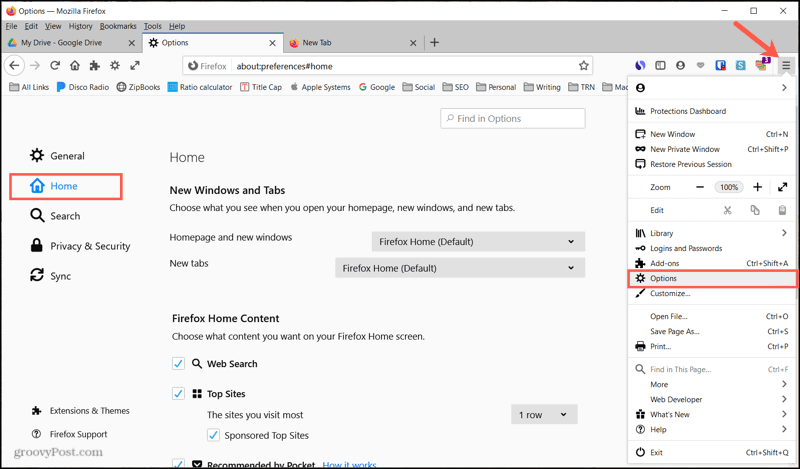
Avaa Firefox-asetukset Macissa: Napsauta Valikko -painiketta Firefoxin työkalurivin oikeassa yläkulmassa ja valitse Asetukset tai napsauta Firefox > Asetukset valikkoriviltä.
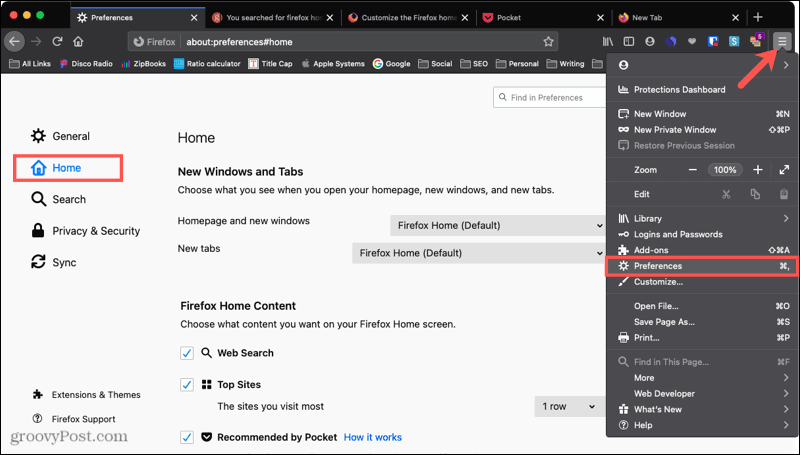
Jos haluat käyttää kotisivun asetuksia kummallakin alustalla, valitse Koti vasemmalla puolella.
Määritä koti-, Uusi Windows- ja Uusi välilehti -sivut
Yläosan Uusi Windows ja välilehdet -kohdassa voit valita, mitä haluat nähdä, kun avaat jokaisen.
- Kotisivu ja uudet ikkunat: Voit valita Firefoxin kotisivulta, muokatuista URL-osoitteista tai tyhjältä sivulta. Jos haluat käyttää uutissivuston, yrityksesi tai jotain muuta sivua, kirjoita oma URL-osoite tai valitse Käytä nykyisiä sivuja tai Käytä kirjanmerkkiä mieltymystesi mukaan.
- Uudet välilehdet: Voit valita Firefoxin kotisivun tai Tyhjän sivun.
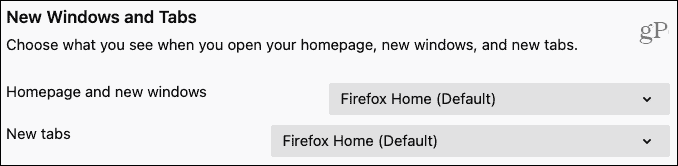
Mukauta Firefox-kotisivua Asetuksissa
Jos valitset Firefox-koti (oletus) jollekin yllä olevista, tässä mukautus todella tulee. Voit päättää, minkä sisällön haluat nähdä kyseisellä kotisivulla.
Valitse valintaruudut jokaiselle luokalle, jonka haluat sisällyttää, ja vaihtoehtoisesti alaluokat.
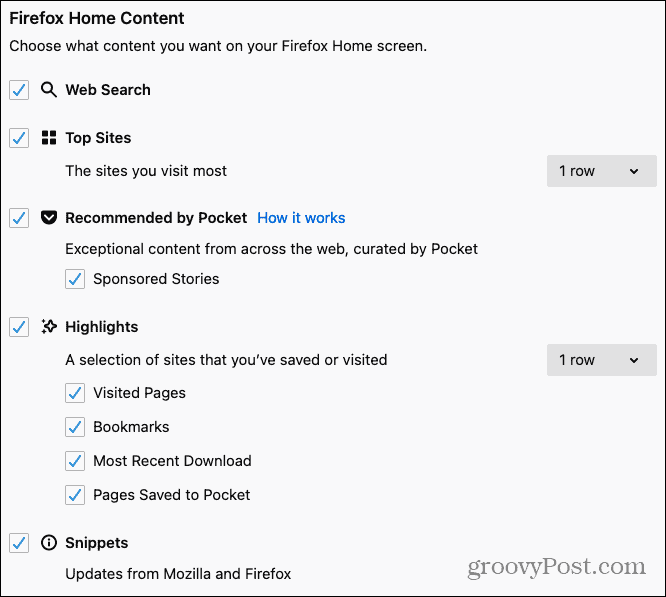
Jos sisällytät Nettihaku, tämä antaa sinulle kätevän tavan aloittaa haku haluamallasi hakukoneella suoraan kotisivulta. Muuta oletushakukoneesi napsauttamalla Hae vasemmalla ja valitse vaihtoehto Oletushakukone.
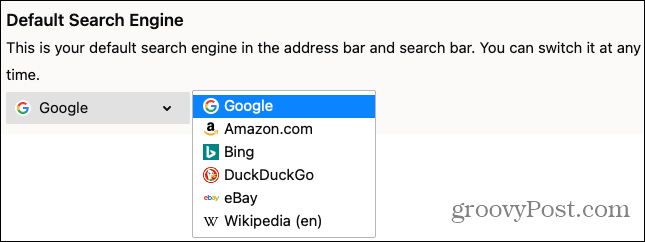
Sillä Suosituimmat sivustot ja Kohokohdat, käytä oikealla olevia avattavia luetteloita valitaksesi näytettävien rivien määrän yhdestä neljään.
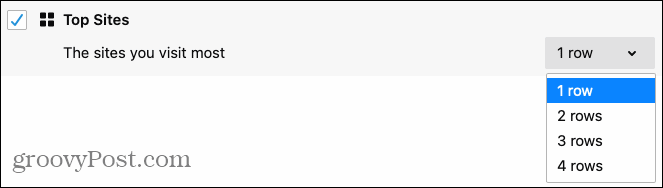
Suosittelee Pocket artikkelit voivat olla hyviä trendien uutisille tai mielenkiintoisille tarinoille. Saat lisätietoja tästä sisällöstä napsauttamalla Kuinka se toimii linkki luokan vieressä.
Tekemäsi muutokset tulevat voimaan välittömästi. Joten avaa uusi ikkuna tai välilehti nähdäksesi Firefoxin kotisivun. Tässä voit tehdä myös muutaman muutoksen.
Mukauta sivun Firefox-kotisivua
Kun näet Firefox-kotisivusi, sinulla on näkymä täynnä kaikkea yllä olevissa asetuksissa valitsemaasi sisältöä. Voit kuitenkin kutistaa ja laajentaa kutakin luokkaa napsauttamalla nuoli sen vieressä.
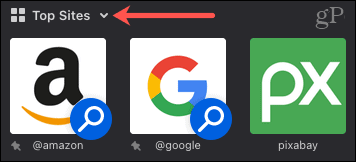
Suosituimmat sivustot -osa on hyödyllinen. Näet usein vierailemasi sivut, joten voit avata sen yhdellä napsautuksella. Klikkaa Valikko (kolme pistettä) osion oikealla puolella lisätoimintoja varten. Täällä voit lisätä toisen suosituimman sivuston tai hakukoneen.
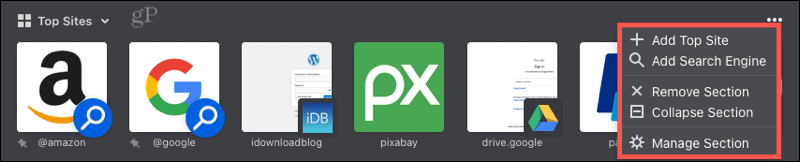
Kaikki kohdat sisältävät sen Valikko -painiketta oikealla, mutta eri toiminnoilla. Joten voit myös poistaa osan nopeasti, laajentaa tai tiivistää sen tai valita Hallitse osiota, joka vie sinut takaisin kotisivusi asetuksiin.
Osioiden valikoiden lisäksi sinulla on valikot jokaiselle sivustolle tai sisältölohkolle. Kun viet kursorin yhden päälle, näet nämä kolme pistettä Valikko. Sivuston osiosta riippuen voit tehdä esimerkiksi PIN-koodia, kirjanmerkkiä, tallentaa sen Pocketiin, avata sen uudessa ikkunassa tai poistaa sen historiastasi.
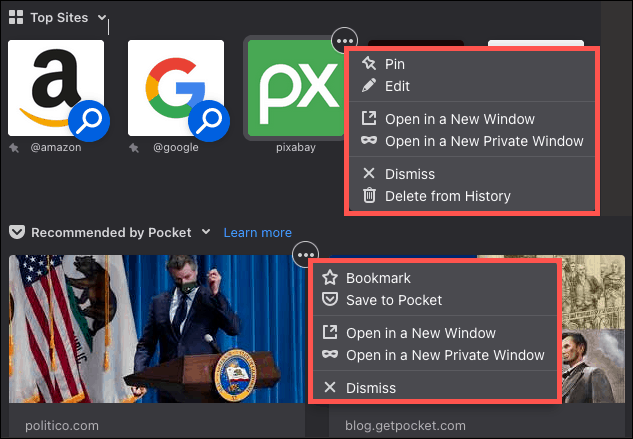
Voit myös siirtyä nopeasti Uusi välilehti -sivun Firefox-asetuksiin napsauttamalla vaihde -kuvake oikeassa yläkulmassa.
Mukauta Firefox-kotisivu mobiililaitteilla
Jos käytät Firefoxia ensisijaisena selaimena Androidilla tai iOS, sinulla on muutama vaihtoehto mukauttaa kotisivu myös siellä.
Firefoxin kotisivu Androidilla
- Napauta Valikko oikeassa alakulmassa tai oikeassa yläkulmassa olevasta painikkeesta.
- Valitse asetukset.
- Valita Mukauta ja näet Koti lähellä pohjaa. Ainoa vaihtoehto, jonka sinulla on täällä, on ottaa käyttöön Näytä suosituimmat sivustot.
- Napauta nuoli vasemmassa yläkulmassa poistuaksesi ja uudelleen sulkeaksesi asetukset.
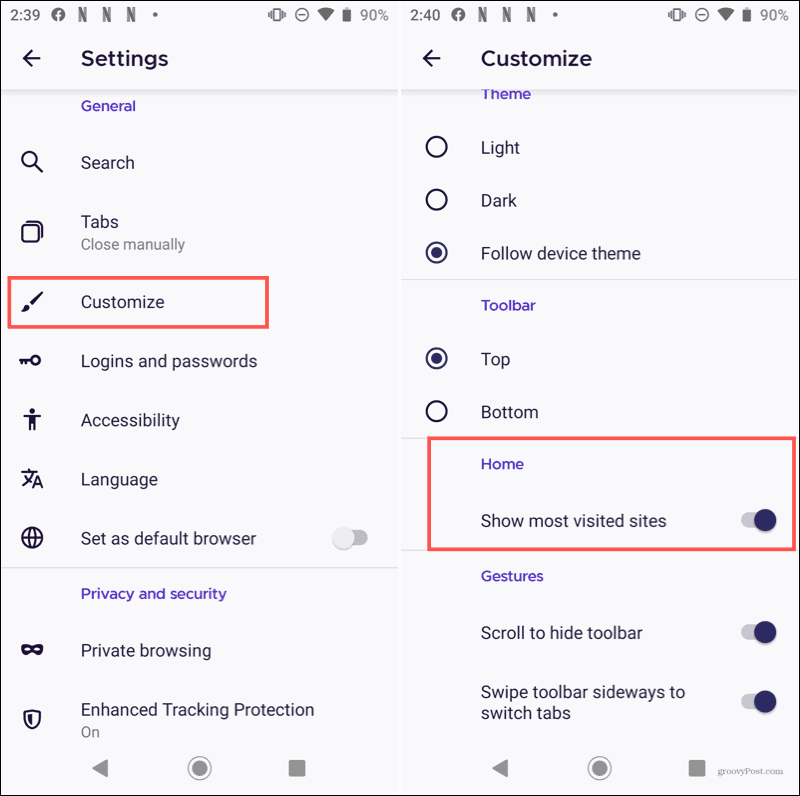
Vaikka sinulla on vain yksi mukautusvaihtoehto kotisivulle, voit lisätä suosituimmat sivustot ja kokoelmat kotisivullesi.
- Lisää suosituin sivusto: Käy sivustossa, napauta Valikko -painiketta ja valitse Lisää suosituimpiin sivustoihin.
- Lisää kokoelma: Siirry kotisivullesi ja napauta Tallenna välilehdet kokoelmaan jos et ole vielä luonut sitä. Tai kun vierailet sivulla, napauta Valikko painiketta ja valitse Tallenna kokoelmaan. Voit antaa uudelle kokoelmalle nimen ja nähdä sen sitten kotisivullasi.
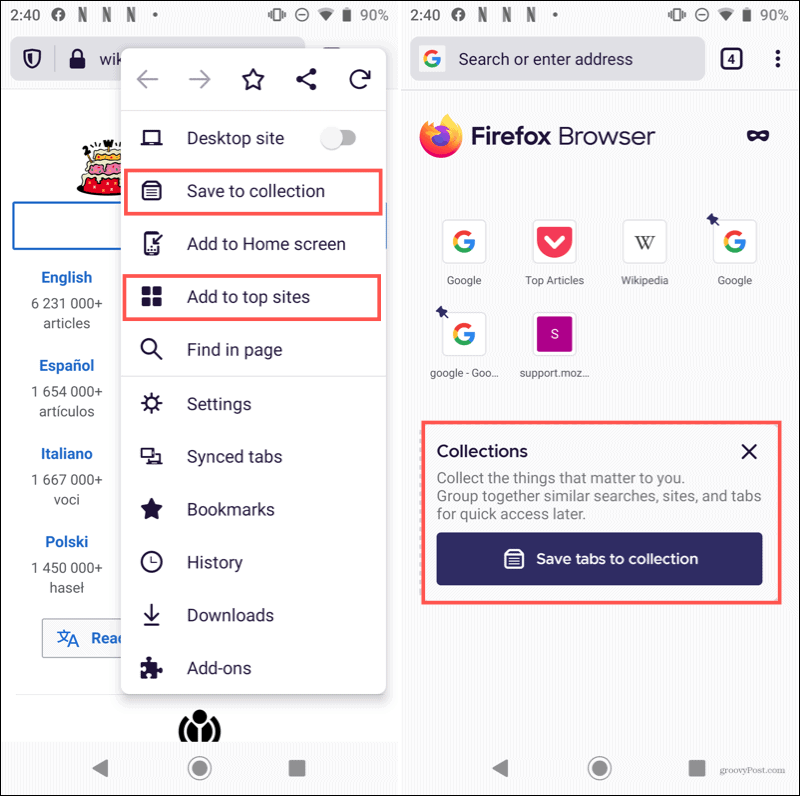
Firefoxin kotisivu iOS-laitteella
- Napauta Valikko -painiketta oikeassa alakulmassa ja valitse asetukset.
- Valita Koti. Valitse joko Firefox Home tai Custom URL päästäksesi valitsemallesi sivustolle. Voit myös valita Suosituimmat sivustot -kohdassa näytettävien rivien määrän ja ottaa Trending on Pocket -ominaisuuden käyttöön, jos haluat.
- Napauta asetukset vasemmassa yläkulmassa palataksesi takaisin ja valitsemalla Uusi välilehti. Valitse joko Firefoxin etusivu, Tyhjä sivu tai kirjoita oma URL-osoite.
- Napauta asetukset poistuaksesi ja sitten Tehty.
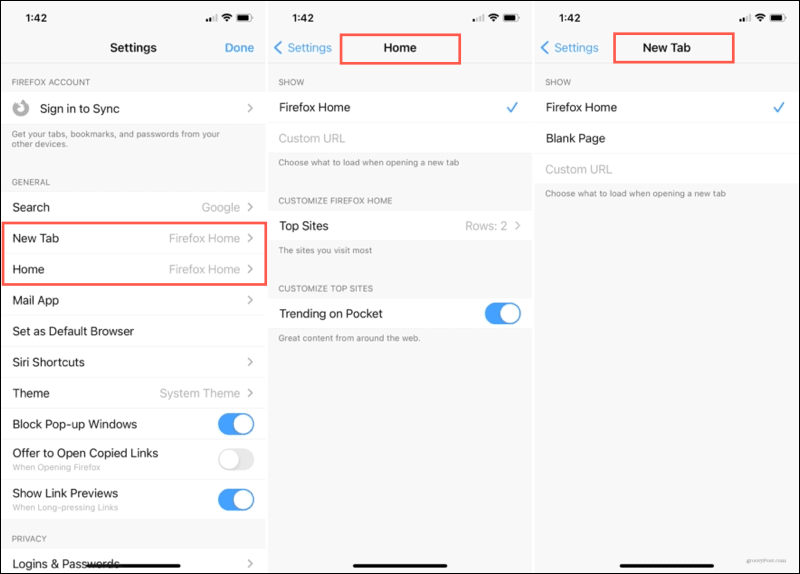
Firefox, kotisivusi
Firefox-kotisivun mukauttaminen vie vain muutaman minuutin. Sisällytä suosituimmat sivustot, käytä kätevää verkkohakua ja ohjaa sisältöä helposti.
Katso lisätietoja Firefoxin käytöstä laajennukset kirjanmerkkien hallintaan tai lisäosat välilehtien järjestämiseen.
Myymälähintojen täsmäytys: Kuinka saada online-hintoja tiili- ja laastimukavuuden avulla
Kaupan ostaminen ei tarkoita, että sinun on maksettava korkeampia hintoja. Hintatakuun ansiosta voit saada online-alennuksia tiili ja laasti ...
Kuinka lahjoittaa Disney Plus -tilaus digitaalisella lahjakortilla
Jos olet nauttinut Disney Plus -sovelluksesta ja haluat jakaa sen muiden kanssa, voit ostaa Disney + Gift -tilauksen seuraavasti:
Opas asiakirjojen jakamiseen Google-dokumenteissa, Sheetsissa ja Slidesissa
Voit helposti tehdä yhteistyötä Googlen verkkopohjaisten sovellusten kanssa. Tässä on opas jakamiseen Google-dokumenteissa, Sheetsissa ja Slidesissa käyttöoikeuksilla ...
